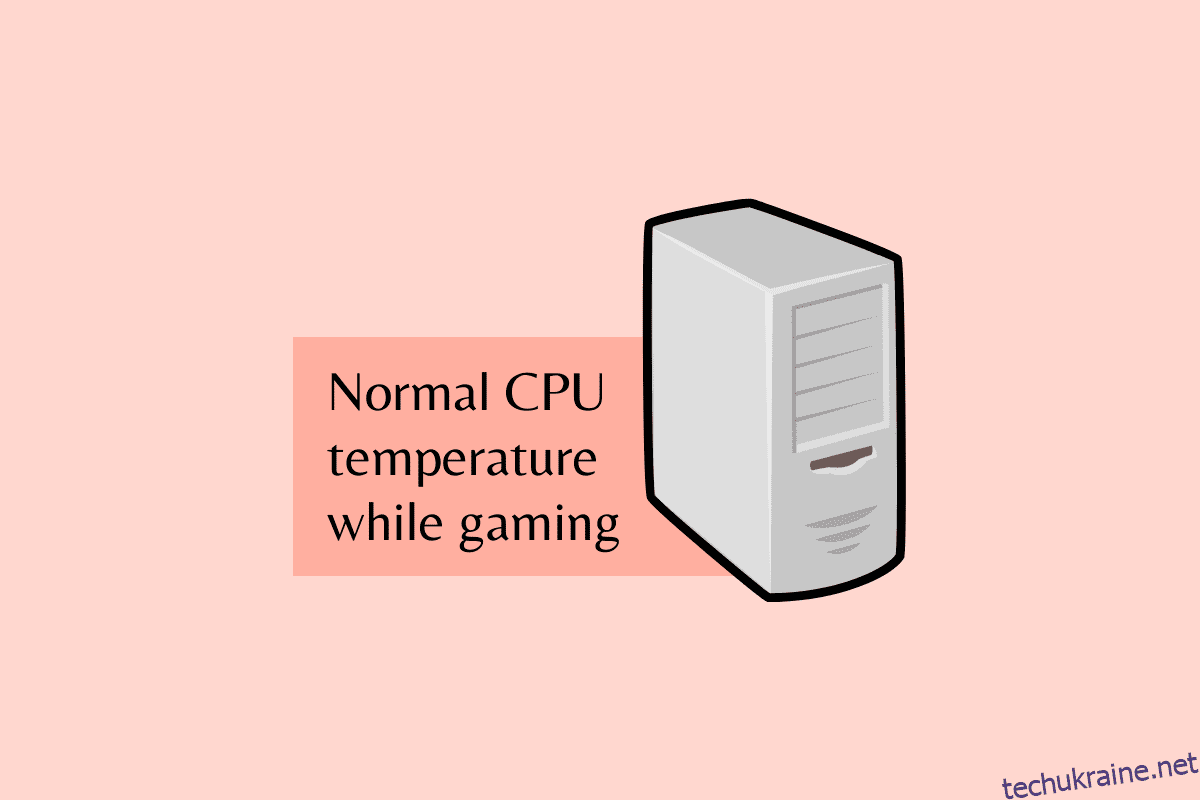Температура процесора є однією з найважливіших частин, яку кожен повинен час від часу контролювати. Центральний процесор (CPU) є центром усієї збірки вашого ПК, як уже видно з назви. Хоча сучасні ігри значно більше покладаються на графічні процесори для керування частотою кадрів, ніж на процесори, раніше це було не так. ЦП відповідав за всі вимоги до продуктивності, що зазвичай призводило до високої температури ЦП під час гри. Давайте дізнаємося відповідь на ваш запит про нормальну температуру процесора під час гри та як знизити температуру процесора.
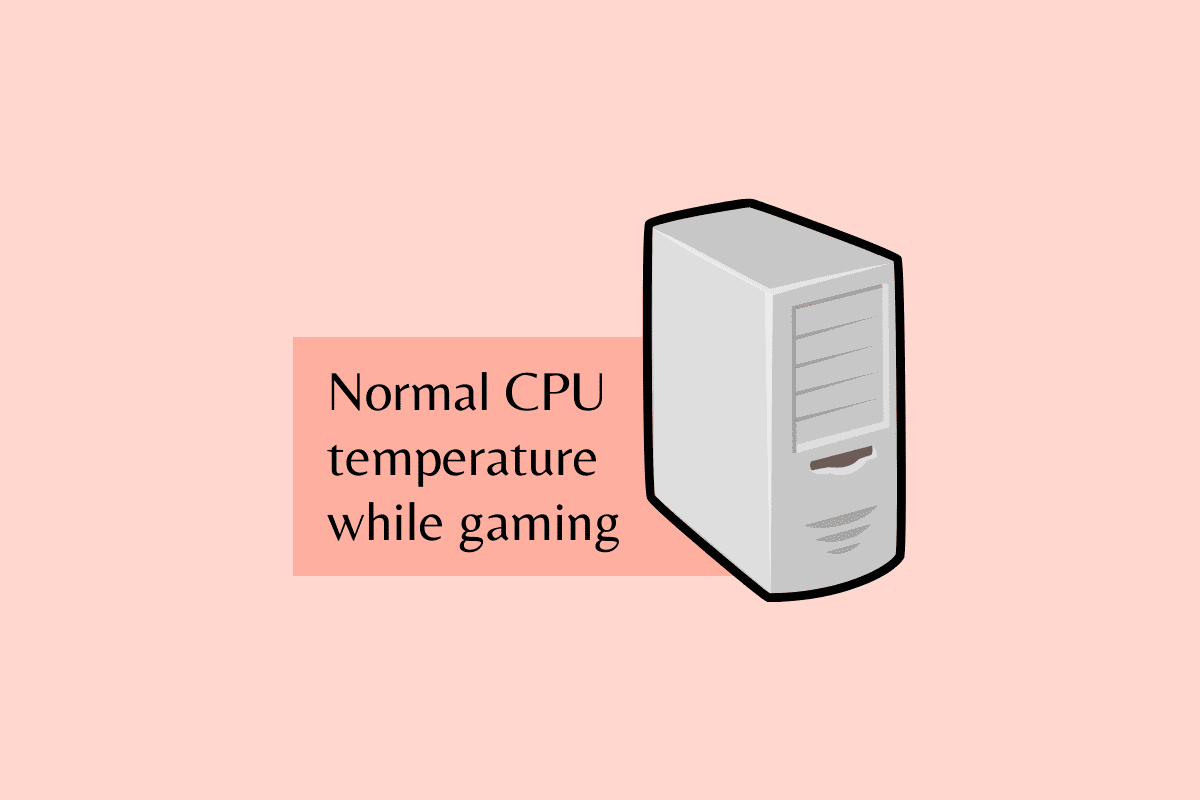
Що таке нормальна температура ЦП під час гри?
Нормальна температура процесора під час гри зазвичай залежить від моделі процесора та його потужності. Середня міра даних, об’єднаних із різних процесор Моделі можуть дати вам уявлення про хорошу температуру ЦП під час гри. Середня температура коливається від 60°C до 74°C. Але будуть процесори, в яких навіть 70°C буде вищою за норму, а для деяких процесорів навіть 93°C буде нормальною. Щоб знайти нормальну температуру для вашої моделі процесора, перевірте модель процесора, а потім знайдіть специфікацію температури ЦП. Там ви знайдете мінімальну, максимальну, поточну та середню температуру вашого ЦП.
Що таке висока температура ЦП під час гри?
 Фото Олександра Ковальова на Pexels
Фото Олександра Ковальова на Pexels
Висока температура ЦП під час гри також залежить від процесора. Але загалом будь-яка температура близько 90°C може бути небезпечною для вашого ПК. Якщо ви максимізуєте продуктивність, підтримуючи 80°C протягом ігрового сеансу, це загалом вважається здоровим для вашого ЦП. Чим вища температура, тим раніше ваш процесор може зношуватися. Більш інтенсивна робота ЦП під час ігор або подібних важких завдань, як-от редагування відео, може швидше зношувати ЦП. Як правило, температура вашого процесора повинна коливатися близько 60 °C, що вважається хорошою температурою процесора під час гри. Іноді він може підвищуватися щоразу, коли у вас тривалі ігрові сесії.
Прочитайте нашу статтю про те, як перевірити температуру процесора, щоб дізнатися більше.
Чи 80°C гарячі для ЦП під час гри?
Ні, 80°C вважається нормальною температурою. Але якщо вона перевищує 80°C, це може спричинити певні проблеми, які можуть зношувати ваш процесор раніше, ніж ви очікуєте. Як згадувалося вище, це залежить від процесора, який ви використовуєте. Але в більш загальному сенсі нормальною вважається температура 80°C. Але коли ви наближаєтеся до 90°C під час гри, це може призвести до пошкодження вашого ЦП через деякий час.
Як мені знизити температуру процесора?
Щоб знизити температуру процесора, необхідно знайти причину перегріву. Крім тривалих ігрових сеансів, які спричиняють перегрів процесора, може бути багато інших причин, які можуть призвести до того, що ЦП досягає небезпечної температури, що спрацьовує механізм безпеки, який називається терморегулюванням. Це зменшує максимальне використання процесора, що спричиняє повільну роботу ЦП і виділяє менше тепла, дозволяючи йому охолоджувати ЦП.
Якщо ви хочете виправити помилку термічного відключення в Windows 10, ви можете переглянути статтю про виправлення помилки теплового відключення. Нижче наведено способи зниження температури процесора.
1. Зменшення використання ЦП
Однією з найпоширеніших причин перегріву центрального процесора може бути завантаження процесора завданнями над завданнями. Грайте під час трансляції відео в реальному часі з безліччю вкладок Chrome, відкритих у фоновому режимі. Таким чином, ви можете закрити всі непотрібні вкладки.
2. Знизьте кімнатну температуру
На це також важливо звернути увагу під час використання ПК. Зберігання його в жаркому приміщенні може призвести до перегріву процесора, тому спробуйте перенести його в прохолодніше місце або знизити кімнатну температуру.
3. Помістіть ПК у вільне для дихання місце
Розташуйте ваш ПК у правильному місці, де він має простір для дихання та з хорошим потоком повітря. Ви можете розмістити його там, де повітря може вільно проходити, а пил буде мінімальним. Уникайте розміщення його в кутах кімнат, біля вікон, оскільки він може накопичувати пил, а також на землі з тієї ж причини. Пил може блокувати дихальні шляхи та викликати перегрів.
4. Очистіть ПК
Для безперебійної роботи комп’ютера рекомендується час від часу чистити комп’ютер. Якщо ваш комп’ютер розміщено в місці, де він може запилюватися, і ваш комп’ютер почав перегріватися, вам слід відкрити комп’ютер і почистити його. Пил може зменшити потік повітря, що блокує його охолодження, що може погіршити продуктивність вашого ПК.
5. Fix Cable Management
Відкриваючи ПК, необхідно перевірити розташування кабелю. Невикористаний кабель, який блокує дихальні шляхи, може спричинити перегрів. Якщо кабелі лежать або звисають над основними компонентами вашого ПК, це може спричинити проблеми. Тому обов’язково переставте їх у найкращий спосіб.
6. Повторно нанесіть термопасту
 Фото Міки Баумейстер на Unsplash
Фото Міки Баумейстер на Unsplash
Якщо у вас старіший комп’ютер або ви ніколи не застосовували термопасту, то вам пора це зробити. Через деякий час термопаста виснажується, і її необхідно повторно нанести, щоб кулер процесора працював безперебійно. Відкрийте кулер процесора та вийміть його. Потім очистіть процесорний кулер і задню частину процесора. Видаліть залишки старої пасти та протріть ізопропіловим спиртом на тканині. Очистивши його, нанесіть термопасту розміром з горошину і помістіть поверх неї процесорний кулер. Тиск забезпечить належне розподіл пасти.
7. Оновіть процесорний кулер
Якщо ви виконали всі описані вище дії, але проблема не зникає, можливо, настав час оновити кулер процесора. Оновлюйте стандартний кулер процесора, лише якщо ви використовуєте стандартний кулер і температура вище. Оновлення до кращого процесорного кулера, наприклад рідинного кулера AIO, може допомогти вам у цьому випадку.
8. Пришвидште роботу наявних шанувальників
Перегляньте нашу статтю про те, як контролювати швидкість вентилятора, щоб краще зрозуміти цей крок.
9. Додайте більше корпусних вентиляторів
 Фото Джозефа Грева на Unsplash
Фото Джозефа Грева на Unsplash
Наведений вище крок не для вас, якщо ви вже оновили кулер процесора, а температура все ще перевищує норму. Потім ви можете спробувати додати більше вентиляторів до вашої системи, що забезпечить кращий потік повітря у вашій системі, і якщо у вас уже є достатньо вентиляторів у вашій системі, вам слід спробувати змінити їх налаштування. Додавання кількох для втягування повітря у вашу систему, а також для функції випуску для безперебійної роботи всього процесу.
10. Оновіть корпус ПК
Одним із рішень може бути придбання нового корпусу комп’ютера, оскільки він забезпечить кращий потік повітря. Завжди шукайте більший корпус із вентильованою передньою та верхньою панелями та додатковим місцем для встановлення більшої кількості вентиляторів. Більший корпус забезпечує більше місця для ваших компонентів.
11. Кулер для ноутбуків для користувачів ноутбуків
Ви можете легко придбати потужний кулер для ноутбука, який допоможе вирішити проблему перегріву ноутбука. Він охолоджує ваш процесор, що запобігає збою ноутбука під час гри.
***
Комп’ютери можуть прослужити багато років у хорошому стані, якщо доглядати за ними. Регулярні перевірки та очищення процесора збережуть ваш ПК здоровим. Підтримка нормальної температури процесора під час ігор є ще одним завданням, яке допомагає підтримувати комп’ютер у хорошому стані, оскільки висока температура процесора під час ігор може завдати серйозної шкоди комп’ютеру. Сподіваємося, стаття про нормальну температуру ЦП під час гри була корисною. Надішліть нам свій відгук у коментарях нижче. Також повідомте нам, що ви хочете дізнатися далі.